Beschreibung: Dieses Dokument beschreibt, wie Sie einen LANCOM-Router der Common Criteria-Serie mit dem CC-Assistenten von LANconfig in Betrieb nehmen können. Voraussetzung:- LANCOM-Router der Common Criteria-Serie
- LANCOM CC Start-up Kit
- LCOS 8.70 CC (download)
- LANconfig (download)
- LANmonitor (download)
Vorgehensweise:1. Vorbereitung: 1.2 Zusätzlich benötigen Sie die zugehörige SHA-256 Prüfsumme. Die enstprechenden Prüfsummen sind in der folgenden Tabelle aufgeführt. Bitte überprüfen Sie die Richtigkeit anhand des BSI-Zertifikatsreports. 1.3 Stellen Sie sicher, dass der USB-Kartenleser ordnungsgemäß am Konfigurationsrechner angeschlossen ist. Anschließend legen Sie zur Erzeugung der Zufallszahlen die im Lieferumfang des LANCOM CC Start-up Kits enthaltene Smartcard in den USB-Kartenleser. Alternativ können Sie anstelle der Smartcard auch einen neuen Personalausweis (nPA) verwenden. 1.4 Um den Assistenten durchzuführen, muss der Konfigurationsrechner mit dem Router seriell und direkt über LAN (ohne zwischengeschaltete Infrastruktur) verbunden sein, damit die Erzeugung des SSH-Schlüssels funktioniert. Keine weiteren Verbindungen (Internet, LAN, WLAN, UMTS, etc.) sind erlaubt.
2. Inbetriebnahme mit dem CC-Assistenten 2.1 Den Assistenten können Sie auf verschiedene Arten starten. Zum einen kann er nach dem Finden des Gerätes durch LANconfig automatisch und zum anderen kann der Assistent manuell unter Extras → CC- Inbetriebnahme-Assistent starten... gestartet werden. 2.2 Geben Sie über die Drop-Down-Menüs und Eingabefelder die notwendigen Einstellungen an. - Com-Port
Wählen Sie den Com-Port aus, über den Sie mit dem LANCOM CC-Router verbunden sind. Die von Windows genutzten Com-Ports ermitteln Sie im Gerätemanager unter dem Punkt Anschlüsse.
- Firmware
Geben Sie hier den Speicherort der Firmware-Datei an.
- Konfiguration
Hier können Sie auswählen, ob eine neue Konfiguration des Gerätes vorgenommen werden soll, oder ob bereits eine Konfiguration in Form eines Skriptes oder einer Konfigurationsdatei vorliegt.
- Gerätename
Geben Sie hier den neuen Gerätenamen für den LANCOM CC-Router an. Dieses Feld ist ausgegraut, wenn ein Skript oder eine Konfigurationsdatei ausgewählt wurde.
- IP-Adresse
Hier weisen Sie dem Gerät eine eindeutige IP-Adresse zu, unter welcher das Gerät nach Abschluss der Inbetriebnahme erreichbar sein wird. Dieses Feld ist ausgegraut, wenn ein Skript oder eine Konfigurationsdatei ausgewählt wurde.
- IP-Maske
Bitte tragen Sie hier die passende Netzmaske zu Ihrer IP-Adresse ein. Dieses Feld ist ausgegraut, wenn ein Skript oder eine Konfigurationsdatei ausgewählt wurde.
- Passwort
Geben Sie hier das Passwort für den LANCOM CC-Router an. Die minimale Passwortlänge beträgt acht Zeichen und muss Groß- und Kleinschreibung sowie Zahlen und Sonderzeichen beinhalten. Aktivieren Sie die Checkbox Anzeigen, wird das eingegeben Passwort im Klartext angezeigt und eine erneute Eingabe ist nicht notwendig. Dieses Feld ist ausgegraut, wenn ein Skript oder eine Konfigurationsdatei ausgewählt wurde.
- Wiederholen
Wiederholen Sie hier die Eingabe des Passwortes. Dieses Feld ist ausgegraut, wenn ein Skript oder eine Konfigurationsdatei ausgewählt wurde.
- Seed
Zur Initialisierung des Zufallszahlengenerators ist die Eingabe eines hochsicheren Seeds erforderlich. Stellen Sie sicher, dass der USB-Kartenleser ordnungsgemäß am Konfigurationsrechner angeschlossen ist.
Anschließend legen Sie zur Erzeugung der Zufallszahlen die im Lieferumfang des LANCOM CC Start-up Kits enthaltene Smartcard in den USB-Kartenleser. Es wird eine sichere Zufallszahl erzeugt und für den Upload in das Gerät bereitgestellt. Alternativ können Sie anstelle der Smartcard auch einen neuen Personalausweis (nPA) verwenden.
- SSH-Key
Für den CC-konformen Betrieb ist es notwendig, dass jedes LANCOM CC Gerät einen eigenen SSH-Hostkey verwendet. Sie haben hier die Möglichkeit vom Assistenten einen neuen SSH-Key erzeugen zu lassen oder einen eigenen SSH-Key für den Upload auszuwählen. Der Konfigurationsrechner benötigt eine statische IP-Adresse aus dem Netz des LANCOM CC-Routers, da sonst der Upload des SSH-Keys nicht funktioniert.
- Konfig-Datei
Haben Sie bei dem Punkt Konfiguration Skript- oder Konfigurationsdatei ausgewählt, geben Sie hier den Speicherort der entsprechenden Datei an. Dieser Punkt wird nur bei einer entsprechenden Auswahl eingeblendet.
Ob gültige Eingaben vorhanden sind, sehen Sie an dem angezeigten Status am rechten Rand, neben den entsprechenden Menüpunkten. Ein grünes Quadrat ist ein gültiger Eintrag, ein rotes Quadrat ein ungültiger. 2.3 Betätigen Sie die Schaltfläche Start, um den Assistenten die angegeben Informationen in das Gerät übertragen zu lassen. Am Status können Sie erkennen,welcher Punkt gerade bearbeitet wird und durch einen grünen Haken können Sie sehen, welche erfolgreich durchgeführt wurden. 2.4 Nach dem erfolgreichem Abschluss des CC-Inbetriebnahme-Assistenten stehen weitere Assitenten z.B. für die Grundkonfiguration, den Internetzugang oder VPN CC zur Verfügung, mit denen Sie die Konfiguration Ihres Gerätes weiter anpassen können. 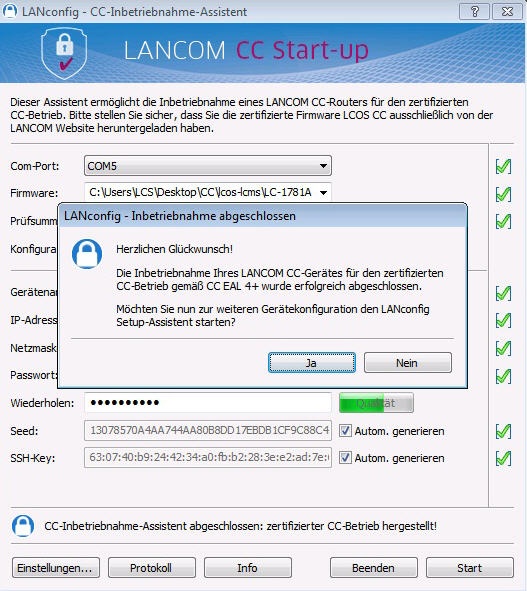 3. Funktionsüberprüfung 3. FunktionsüberprüfungDie CC-Konformität des Gerätes wird in LANconfig mit dem blau hinterlegten Vorhängeschloss neben dem Gerätenamen dargestellt. Im Gerätestatus wird zudem der Hinweis CC-konform angezeigt. Mit einem rechten Mausklick auf den Geräteeintrag in der Liste und Auswahl der Option CC-Konformität prüfen, können Sie jederzeit eine neue Konformitätsprüfung starten. |